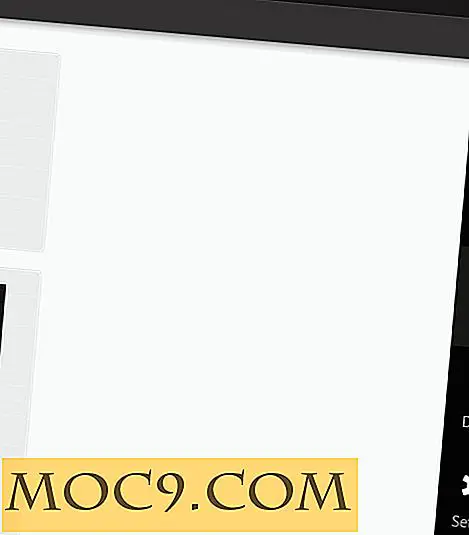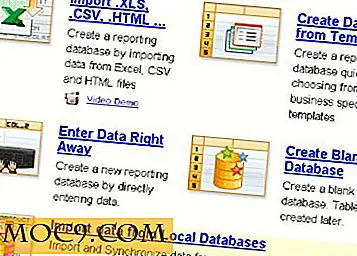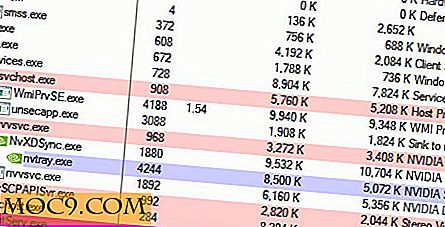Hoe Google Analytics toevoegen aan uw WordPress Dashboard
Bent u constant bezig met het controleren van uw Google Analytics-gegevens en zoekt u naar een gemakkelijkere manier om bij te blijven? Dan is de Google Analytics Dashboard-plug-in voor WordPress perfect voor u.
De plug-in geeft u rechtstreeks vanuit het dashboard van uw blog toegang tot uw Google Analytics-gegevens, waardoor u tijd bespaart. Bovendien kunt u met de plug-in delen van uw gegevens insluiten in een blogpost of ergens anders binnen uw WordPress-thema.
Voor nu zal ik u laten zien hoe u Google Analytics aan uw WordPress-dashboard kunt toevoegen.
1. Voordat u de plug-in installeert, moet uw trackingcode voor Google Analytics al op uw blog zijn geïnstalleerd. U kunt dit verkrijgen via uw Google Analytics-account of een WordPress-plug-in zoals Google Analytics voor WordPress gebruiken om de code voor u in te voegen.
2. Ga naar uw geïnstalleerde plug-ins en klik op "Nieuwe toevoegen" bovenaan de pagina. Als alternatief kunt u ook naar het "Nieuw toevoegen" -menu gaan in het menu Plug-ins.
3. Zoek naar de plug-in "Google Analytics Dashboard", installeer en activeer deze.
4. Ga naar het submenu "Google Analytics Dashboard" in het menu Instellingen. U moet hier naartoe gaan om u aan te melden bij uw Google-account met OAuth en de plug-in toegang te geven tot uw Analytics-account.
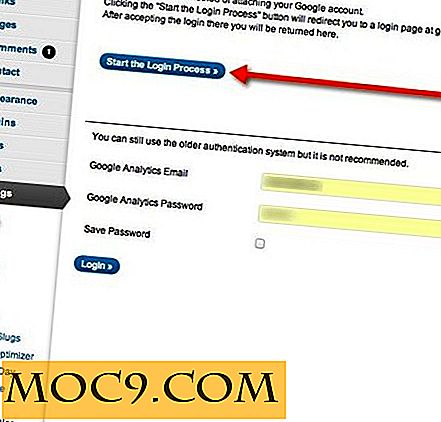
5. Zodra u bent teruggestuurd naar uw blog, ziet u de instellingen van de plug-in. Kies het juiste Google Analytics-profiel dat u wilt bijhouden op uw dashboard en pas de rest aan zoals u dat wilt. U kunt ook kiezen welke gebruikersrollen de Google Analytics-gegevens kunnen bekijken.

6. Het kan enige tijd duren voordat uw gegevens worden weergegeven, dus u moet mogelijk later terugkomen. Het uiteindelijke resultaat is echter de schermafbeelding die u hieronder ziet.

Helemaal klaar. Nu kunt u een glimp van uw Google Analytics-gegevens zien wanneer u maar wilt.